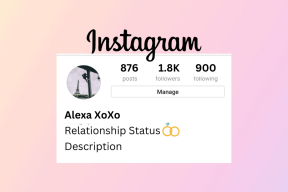KeePassin käyttäminen Androidissa ja iOS: ssä
Sekalaista / / November 29, 2021
LastPass hakkeroitiin muutaman kerran aiemmin ja minulla oli toinen ajatus siirtyä toiseen palveluun. Loppujen lopuksi se on koko digitaalisen elämäni pääavain, jonka he omistavat. Silti pysyin heidän kanssaan toivoen, että he korjaavat nämä ongelmat ja tekevät asioista turvallisempia. Kuitenkin viimeisimmät uutiset aiheesta yhdistä LogMeIniin antoi viimeisen iskun ja rikkoi luottamusdominoni ja aloin etsiä vaihtoehtoja seuraavana sekunneina.

Khamosh teki asioista hieman helpompaa keksimällä 3 parasta vaihtoehtoa LastPassille ja KeePass oli ainoa ilmainen heidän joukossaan, joten valitsin sen muiden sijaan. Isäni sanoo, että säästetty penni on ansaittu penni, ja katson aina mahdollisia tapoja pelastaa omani.
Ilmainen hintalappu tarkoittaa kuitenkin, että vankkaa tukea ei ole, eikä selaimille ja älypuhelimille ole virallisia työkaluja, mikä on todella välttämätöntä mille tahansa salasanan hallinnassa. Onneksi se on avoimen lähdekoodin, ja siksi käytettävissä on muutama työkalu, laajennus ja sovellus kuilun kuromiseksi. Me olemme jo
kirjoitettu siitä, kuinka voit integroida KeePassin selaimeesi. Tänään, kuten luvattiin, puhun muutamista mukavista sovelluksista Androidille ja iOS: lle.Siirrä holvi pilveen
Jotta temppu toimisi, salasanavarastosi on säilytettävä pilvissä ja koska KeePassilla ei ole omaa palvelinta, sinun on otettava apua Dropboxilta. Asenna sovellus tietokoneellesi ja joko siirrä olemassa oleva tietokantatiedosto pilveen tai luo uusi, jos olet vasta aloittamassa KeePassia.

Huomautus: Android-käyttäjät voivat isännöidä KeePass-tietokantatiedostoa Google Driveen, OneDriveen tai jopa henkilökohtaiseen SFTP-verkkoon. iPhone-käyttäjillä ei kuitenkaan ole vaihtoehtoja.
Keepass2Android Androidissa
Androidin KeepPassille on saatavilla paljon kolmannen osapuolen sovelluksia. Mutta syy miksi valitsin Keepass2Android muihin verrattuna on sen kyky työskennellä pilvessä isännöityjen tietokantatiedostojen kanssa. Kun asennat ja avaat sovelluksen, se pyytää sinua joko luomaan uuden tietokantatiedoston tai avaamaan sellaisen paikalliselta asemalta tai useista pilvipalveluista.


Kun tiedosto on luettu, se pyytää sinua syöttämään pääsalasanan tiedoston salauksen purkamiseksi ja lataamaan kaikki merkinnät täsmälleen samaan luokkaan kuin tietokoneesi.

Jotta voit käyttää sovellusta, sinun on etsittävä vierailemasi verkkosivusto ja avattava linkki. Saat painikkeet, joilla voit kopioida käyttäjätunnuksen ja salasanan ilmoituslaatikossa, ja ne kuvastavat viimeksi sovelluksessa etsimääsi verkkosivustoa. Joten kun olet verkkosivulla tai sovelluksessa, johon sinun on syötettävä kirjautumistiedot, kopioi ja liitä vastaavat kentät ilmoituslaatikosta.

Yksi sovelluksen tarjoamista mielenkiintoisista ominaisuuksista on kyky työskennellä mikä tahansa Android-selain. Avaa jakovaihtoehto selaimessa ja valitse Keepass2Android. Jos lukitusta ei ole vielä avattu, sinulta kysytään salasanaa. Täältä voit etsiä tietokannasta. Voit myös valita KeePass-näppäimistön ilmoituslaatikosta ja syöttää käyttäjätunnuksen ja salasanan.


KeePass Touch iOS: lle
iOS: n asettamien rajoitusten vuoksi KeePass Touch ei ole niin monipuolinen kuin Keepass2Android. Voit synkronoida tiedoston Dropbox ja paikallinen FTP. OneDrivelle tai Google Drivelle ei ole vaihtoehtoa. Kun olet valinnut tiedoston, sinua pyydetään avaamaan sen lukitus pääsalasanalla.


Et voi mitenkään tuoda käyttäjätunnusta ja salasanaa suoraan, kun selaat Safaria. Mutta sovelluksessa on sisäänrakennettu selain, jonka avulla voit helposti kirjautua sisään verkkosivustoille. Jos todella haluat käyttää Safaria tai sinun on annettava kirjautumistietosi sovelluksessa, voit kopioida käyttäjätunnuksen ja salasanan leikepöydältä.


Turvallisuuden vuoksi voit laittaa PIN-lukon ja sinä myös saada kosketustunnuksen tunnistus helpottaa tietokannan avaamista. Dropboxin tiedostopäivitykset päivitetään automaattisesti. Sen lisäksi voit määrittää asetuksia, kuten näkyvän salasanan ja leikepöydän muistin.


Johtopäätös
Joten siinä kaikki. Olemme jo nähneet, kuinka kaikki tiedot siirretään LastPassista KeePassiin ja kuinka niitä käytetään Chromessa ja Firefoxissa. Nyt tiedämme, kuinka sitä käytetään älypuhelimissamme. Jos sinulla on pyyntöä KeePassin käytöstä, ota meihin yhteyttä foorumillamme, niin tutkin sitä ehdottomasti.